
Lesley Fowler
0
2321
671
Registr Windows je na první pohled děsivé místo. Je to místo, kde uživatelé moci mohou změnit nastavení systému Windows, která nejsou vystavena jinde. Při hledání, jak změnit něco v systému Windows, často najdete články, které vás informují o úpravě registru.
Pokud potřebujete upravit registr, nebojte se. Vyladění registru je snadné, pokud víte, jaké nastavení upravujete. Při úpravách registru Windows však musíte být opatrní, protože můžete vytvářet nechtěné problémy.
Co je registr Windows?
Registr Windows je databáze, která ukládá širokou škálu nastavení konfigurace. Zde jsou uložena téměř všechna nastavení konfigurace zahrnutá v systému Windows. Programy třetích stran mohou také použít registr k uložení svých nastavení, ačkoli mohou také ukládat nastavení v konfiguračních souborech - volba je na každém programu.
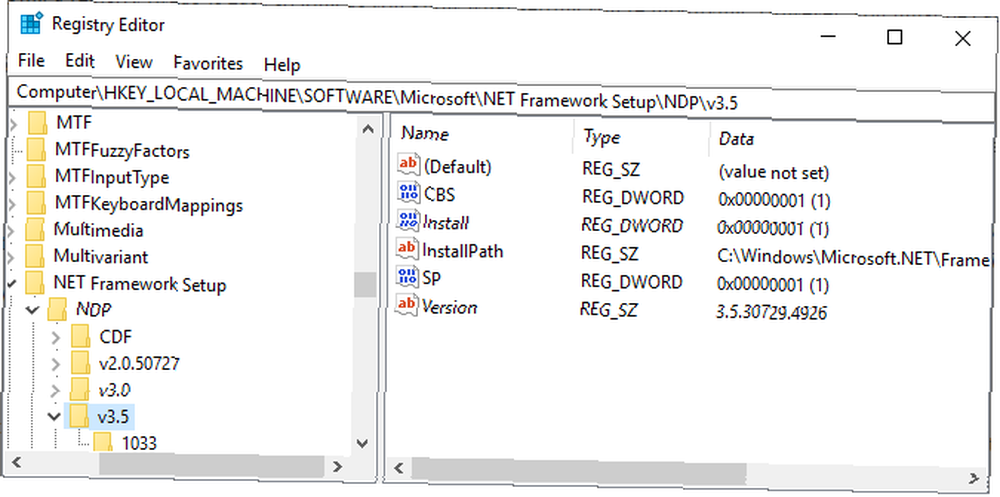
Mnoho z možností vystavených v registru není k dispozici jinde ve Windows. Existuje celá řada pokročilých nastavení, která nelze změnit bez úprav registru. Některá z těchto nastavení jsou k dispozici prostřednictvím zásad skupiny Windows, ale Editor zásad skupiny Windows je k dispozici pouze pro profesionální verze systému Windows. Pokud používáte neprofesionální verzi systému Windows, je pravděpodobně jediným způsobem úpravy některých těchto nastavení úprava registru systému Windows.
Editor registru systému Windows je uživatelské rozhraní pro registr systému Windows, které umožňuje prohlížet a upravovat jeho obsah.
Jak otevřít registr Windows
Varování: Při úpravách registru systému Windows doporučuji mimořádnou opatrnost. Neskočte do Editoru registru a začněte mazat, co chcete. Neměňte žádné položky registru, aniž byste přesně věděli, co se chystáte upravit. Pokud víte, co děláte a pečlivě upravujete pouze správné hodnoty, neměli byste mít žádné problémy.
Pokud však začnete mazat, upravovat a vylepšovat klíče registru, mohlo by dojít k poškození instalace systému Windows i po opravě. Pouze úplná přeinstalace v tomto okamžiku obnoví váš systém a během procesu byste mohli ztratit spoustu dat. (I když je možné resetovat registr Windows Jak obnovit registr Windows na výchozí Jak obnovit registr Windows na výchozí Pokud jste se dostali do registru Windows, doufejme, že máte zálohu. Pokud ne, máte krátký seznam možností, jak problém vyřešit.)
Chcete-li otevřít Editor registru, zadejte regedit na vyhledávací liště nabídky Start a poté vyberte nejlepší shodu.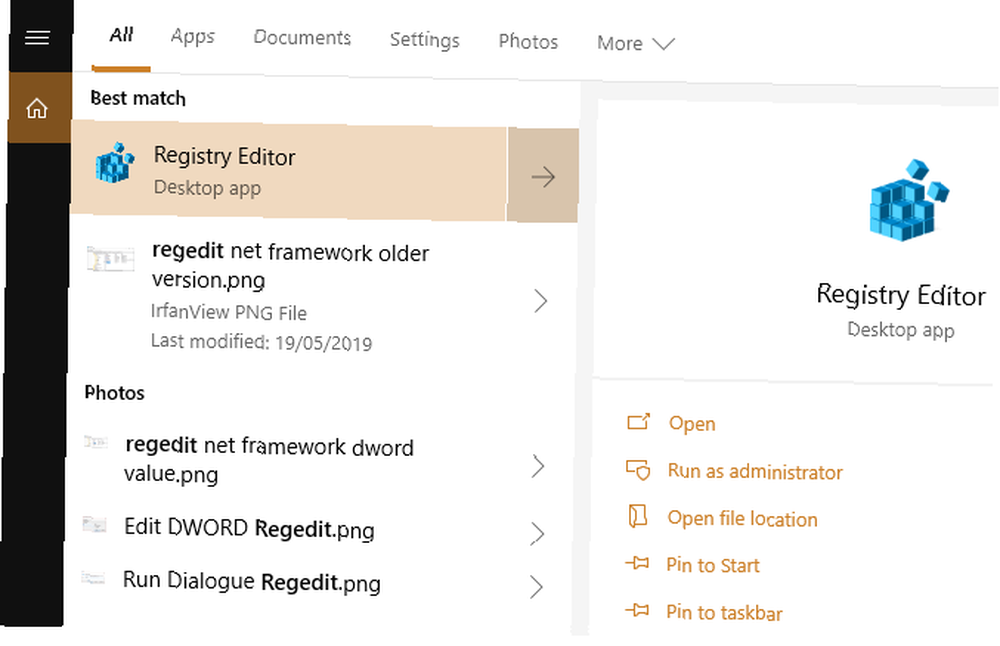
Jak upravit registr Windows
Pokud znáte konkrétní hodnotu, kterou chcete změnit, můžete procházet stromovou strukturou registru Windows.
Kliknutím na šipky otevřete další větev složek, dokud nenajdete to, co hledáte. Například, pokud chci upravit “Přidat do seznamu VLC” klepnutím pravým tlačítkem myši na možnost kontextové nabídky, přejdu na HKEY_CLASSES_ROOT \ Directory \ shell \ AddToPlaylistVLC, rozvinutí každé větve složky, dokud nedosáhnete cílové hodnoty.
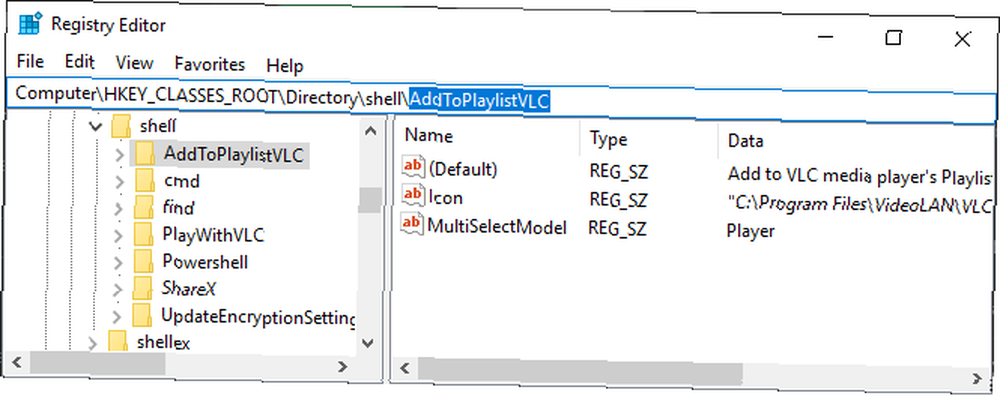
Alternativně můžete použít funkci hledání Editoru registru. lis CTRL + F otevřete Najít. Poté můžete zadat hledaný klíč, hodnotu nebo datový řetězec. Funkce Najít Editor registru vždy nevrací to, co hledáte. Pokud nevrací žádné hodnoty, vraťte se zpět k ručnímu vyhledávání. Můžete také vyzkoušet, jak otevřít registr Windows pro libovolný klíč bez vyhledávání. Jak otevřít registr Windows pro libovolný klíč Jak otevřít registr Windows pro libovolný klíč Úpravy registru umožňují provádět v systému Windows všechny možné změny. Pokud zjistíte, že skákáte po celém registru, můžete takto přeskočit na libovolný klíč během několika sekund. !
Chcete-li hodnotu upravit, klepněte pravým tlačítkem myši na název a vyberte příkaz Změnit. Změňte data hodnot na cokoli vhodné a stiskněte OK.
Jak vytvořit novou hodnotu registru systému Windows
Někdy budete možná muset vytvořit novou hodnotu registru. Pokud například neexistuje hodnota registru pro nastavení, které chcete upravit, můžete ji vytvořit. Aby však nová hodnota fungovala, musíte se ujistit, že jste v odpovídající složce registru. Není možné použít novou hodnotu registru do žádné staré složky; mohlo by to negativně ovlivnit váš systém nebo horší.
Nejprve se ujistěte, že jste ve správném umístění Editoru registru. Poté klepněte pravým tlačítkem na pravé podokno a vyberte Nový> [typ hodnoty registru]. Zadejte název hodnoty, přiřaďte jí všechny atributy, které potřebuje, a stiskněte OK. Zní to vágně? Je to proto, že budete vytvářet nové hodnoty registru pouze případ od případu a existuje několik různých typů hodnot registru. Celkově vytvoříte DWORD (32bitovou) hodnotu. Ale to není vždy pravda.
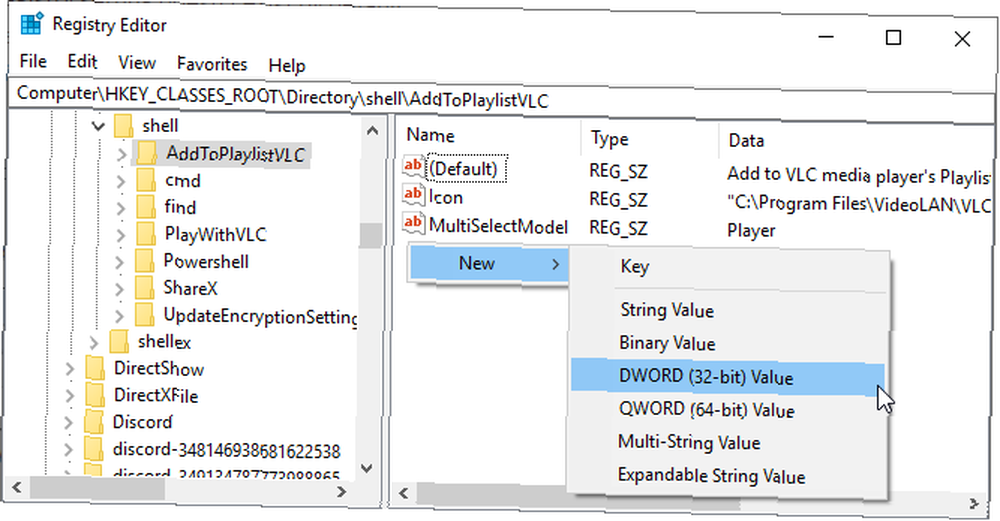
Pokud klíč nebo složka, kterou potřebujete, neexistuje, vytvořte správnou strukturu složek vytvořením nových podklíčů v každé složce. Například pokud potřebujete změnit hodnotu v Foo \ Bar, vytvořit “Foo” klíč, pokud neexistuje, pak vytvořte “Bar” klíč uvnitř.
Jak exportovat a importovat soubory registru systému Windows
Editor registru také podporuje import a export souborů .reg.
Vývozní
Můžete si vytvořit vlastní soubory REG pro zálohování konkrétních klíčů registru. Zálohování je skvělý nápad, pokud se chystáte upravit registr. Proč systém Windows automaticky ukládá registr? Proč systém Windows automaticky ukládá registr? Nejste si jisti, co registr Windows dělá? Zajímá vás, jak jej uložit, obnovit nebo zálohovat? Přečtěte si tento článek. Je to jednodušší, než si myslíte. . Můžete zálohovat jednotlivé klíče a hodnoty nebo celý registr. Přestože zálohování celého registru zní časově náročné, není. Pro většinu lidí bude registr činit stovky megabajtů. Například můj celý registr Windows váží 167 MB, jak vidíte níže:
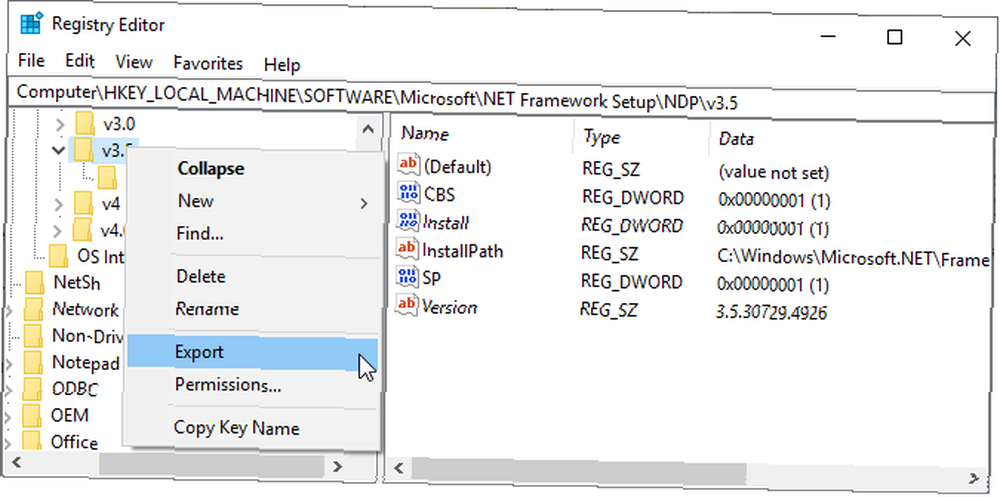
Každopádně zpět k exportu. Klepněte pravým tlačítkem myši na klíč registru (na levém panelu) a vyberte možnost Vývozní. Obsah klíče se uloží do souboru REG ve vašem počítači.
Import
Poklepáním na soubor REG přidáte jeho obsah do registru. Přidání souboru REG do registru zjednodušuje provádění hacků registru. Namísto ručního vytváření nebo úpravy každé hodnoty, poklepáním na .reg přidáte každou hodnotu a umístíte je do registru bez chyby. U mnoha hacků nebo změn v registru musíte restartovat systém, než se změna projeví.
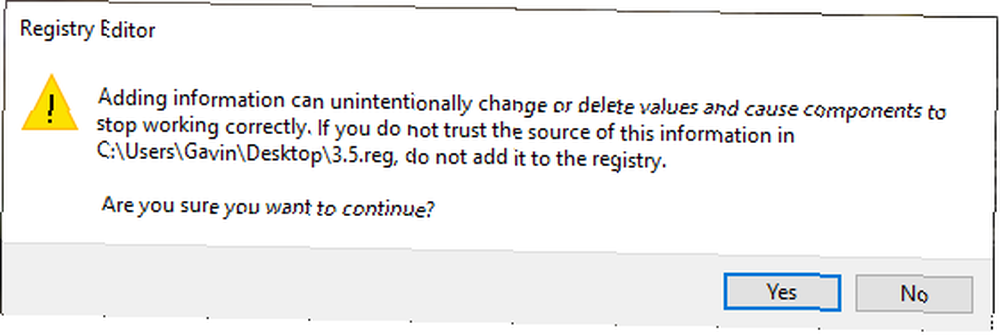
Soubory .reg narazíte online. Neměli byste však stahovat a spouštět starý soubor REG. Škodlivý soubor registru může zničit vaše nastavení systému jediným souborem. Před spuštěním souboru .reg klepněte na něj pravým tlačítkem a vyberte možnost Upravit. Obsah souboru registru se otevře v programu Poznámkový blok (nebo v alternativním textovém editoru) a ukáže vám přesně to, co se nainstaluje, pokud na něj dvakrát kliknete.
Pochopitelně nebudete vědět, k čemu je každá položka. Nemůžu ani. Pokud si nejste jisti, dokončete internetové vyhledávání příslušného klíče registru, abyste zjistili, zda je neškodný.
Vyzkoušejte tři užitečné hacky v registru
Existuje spousta šikovných hacků registru a vylepšení, které můžete udělat. Zde jsou tři, jak začít.
1. Otevřete Poslední aktivní okno na hlavním panelu
Klikli jste někdy na ikonu na hlavním panelu a přejete si, aby se otevřelo poslední aktivní okno tohoto programu? Udělal jsem to, a tak jsem zjistil, že tento registr je vyladěný “opravy” problém.
Otevřete Editor registru a přejděte na:
HKEY_CURRENT_USER \ SOFTWARE \ Microsoft \ Windows \ Current \ Version \ Explorer \ AdvancedPoté klikněte pravým tlačítkem na pravý panel a vyberte možnost Nová> DWORD (32bitová) hodnota. Pojmenuj to LastActiveClick, Změň Údaj hodnoty na 1, a stiskněte OK.
2. Vyjměte tlačítko OneDrive z Průzkumníka souborů
Něco jiného, co mě šílí, je vytrvalost tlačítka OneDrive. Nepoužívejte OneDrive? Chcete-li odebrat tlačítko z Průzkumníka souborů, můžete použít vyladění registru.
Otevřete Editor registru a přejděte na:
HKEY_CLASSES_ROOT \ CLSID \ 018D5C66-4533-4307-9B53-224DE2ED1FE6Dvojklik System.IsPinnedToNameSpaceTree, nastav Údaj hodnoty na 0 a stiskněte OK.
3. Změňte rozestup ikon na ploše
Chtěli jste někdy změnit prostor mezi ikonami na ploše? K tomu můžete použít vyladění registru Windows!
Otevřete Editor registru a přejděte na:
HKEY_CURRENT_USER \ Ovládací panely \ Desktop \ WindowMetricsMusíte upravit dvě mezery. Na levém panelu vyhledejte WindowMetrics klíč. V levém panelu vyhledejte hodnoty pro IconSpacing a IconVerticalSpacing. První ovládá horizontální rozestup, zatímco druhý řídí vertikální.
Úpravy registru systému Windows je snadné?
Úpravy registru Windows je snadné, pokud se pohybujete pomalu. To znamená, že nepřidávejte náhodné soubory registru bez kontroly, nezasahujte do hodnot registru, kterým nerozumíte, a vždy proveďte zálohu před provedením vyladění registru..
Chcete další tip registru systému Windows? Software pro čištění registru je hadí olej! Použití registru Cleaner: Opravdu je to něco změnit? Použití registru Cleaner: Opravdu je to něco změnit? Reklamy na čističe registrů jsou na celém webu. Existuje celé odvětví, které se zaměřuje na přesvědčování nezkušených uživatelů počítačů, že jejich registr musí být opraven, a že za deset snadných plateb ve výši 29,95 $ ...











